win11系统软件固定不到任务栏怎么办 win11系统软件固定不到任务栏解决方法
来源:www.laobaicai.net 发布时间:2021-12-23 08:15
我们在使用电脑的时候,一些平时比较常见的软件,为了方便找到,一般都会选择把软件固定在桌面地下的任务栏当中,不过最近有位win11系统用户在使用电脑的时候,发现软件无法固定到任务栏上了,用户不知道怎么解决,那么win11系统软件固定不到任务栏怎么办呢?今天老白菜u盘启动盘为大家分享win11系统软件固定不到任务栏的解决方法。
软件固定不到任务栏解决方法:
1、首先我们双击进入“此电脑”如图所示:

2、然后定位到如下位置“C:UsersAdministratorAppDataRoamingMicrosoftInternet ExplorerQuick LaunchUser PinnedTaskBar”如图所示:
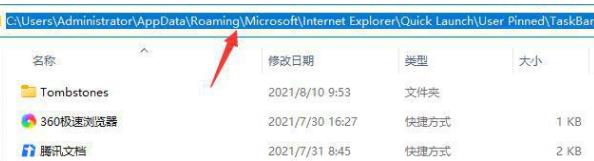
3、然后将我们需要固定到任务栏的应用快捷方式拖动到这个文件夹中。如图所示:
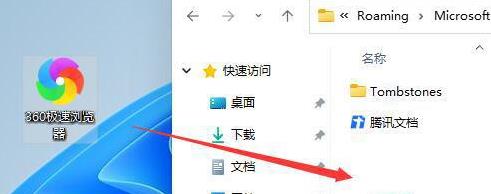
4、拖动完成后,我们就能发现它已经固定到任务栏了。如图所示:
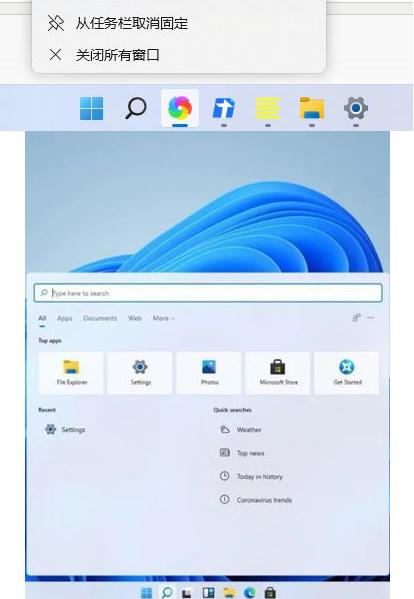
关于win11系统软件固定不到任务栏的解决方法就为用户们详细介绍到这边了,如果用户们使用电脑的时候遇到了相同的问题,可以参考以上方法步骤进行操作哦,希望本篇教程对大家有所帮助,更多精彩教程请关注老白菜官方网站。
推荐阅读
"Win10累积更新卡在无限重启阶段的修复策略"
- win11系统无法识别移动硬盘怎么办 2024-05-06
- win11系统dns异常无法上网怎么办 2024-05-04
- win11系统如何调整鼠标速度 2024-05-03
- win11系统不显示wifi列表怎么办 2024-05-01
win10系统设置虚拟内存教程分享
- win11系统如何查看内存条卡槽数量 2024-04-29
- win11系统怎么开启节能模式 2024-04-29
- win11系统usb接口无法识别设备如何解决 2024-04-28
- win11系统如何添加网络打印机 2024-04-26
老白菜下载
更多-
 老白菜怎样一键制作u盘启动盘
老白菜怎样一键制作u盘启动盘软件大小:358 MB
-
 老白菜超级u盘启动制作工具UEFI版7.3下载
老白菜超级u盘启动制作工具UEFI版7.3下载软件大小:490 MB
-
 老白菜一键u盘装ghost XP系统详细图文教程
老白菜一键u盘装ghost XP系统详细图文教程软件大小:358 MB
-
 老白菜装机工具在线安装工具下载
老白菜装机工具在线安装工具下载软件大小:3.03 MB










